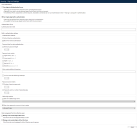Anmeldungseinstellungen
Blue Prism bietet die folgenden Authentifizierungsmethoden, die Administratoren auf dem Bildschirm „System > Sicherheit – Anmeldungseinstellungen für eine bestimmte Umgebung konfigurieren können:
- Benutzeranmeldung über Authentication Server
- Benutzer melden sich über den Authentication Server beim interaktiven Blue Prism Client an. Dies gilt für native Authentication Server und Active Directory-Benutzer.
- Diese Authentifizierungsmethode ist erforderlich, wenn der browserbasierte Control Room mit der aktuellen Blue Prism Umgebung verwendet wird.
- Alle anderen Blue Prism Komponenten (Laufzeitressourcen, Telnet-Befehle, AutomateC-Befehle und Webdienstanfragen) werden nicht über Authentication Server authentifiziert, sondern über den Blue Prism Anwendungsserver unter Verwendung der konfigurierten integrierten Authentifizierungsmethoden.
- Benutzeranmeldung mit integrierter Authentifizierung
- Benutzer melden sich direkt beim interaktiven Blue Prism Client an. Dies gilt für native Blue Prism und Active Directory-Benutzer.
- Diese Authentifizierungsmethode kann nicht verwendet werden, um sich im browserbasierten Control Room anzumelden.
- Die konfigurierten integrierten Authentifizierungsmethoden gelten auch für alle anderen Blue Prism Komponenten (Laufzeitressourcen, Telnet-Befehle, AutomateC-Befehle und Webdienstanfragen).
Authentication Server
Wenn die Option Benutzeranmeldung über Authentication Server ausgewählt wurde, werden Sie aufgefordert, eine Authentication Server URL anzugeben. Weitere Informationen zum Konfigurieren der Authentifizierung über Authentication Server finden Sie im Authentication Server Konfigurationshandbuch.
Integrierte Authentifizierung
Die verfügbaren integrierten Authentifizierungsmethoden sind Active Directory-Authentifizierung und Native Authentifizierung von Blue Prism. Wenn die Option Benutzeranmeldung mit integrierter Authentifizierung ausgewählt wurde, muss mindestens eine der beiden Authentifizierungsmethoden ausgewählt werden, um fortzufahren.
Die verfügbaren integrierten Authentifizierungsmethoden dienen auch dem Authentifizieren von Laufzeitressourcen, Telnet-Befehlen, AutomateC-Befehlen und Abrufen von Webdiensten, die auf Laufzeitressourcen verfügbar gemacht wurden.
Weitere Details finden Sie unter Authentifizierung bei Blue Prism und Active Directory-Integration.
In diesem Abschnitt können Sie Einschränkungen von Benutzerpasswörtern verwalten.
- Für Passwörter kann eine Mindestlänge festgelegt werden.
-
Sie können vorgeben, dass Passwörter mindestens eines der folgenden Zeichen enthalten müssen: Großbuchstaben, Kleinbuchstaben, Zahlen, Sonderzeichen und Klammern. Alle Zeichen für jede Option werden unten aufgeführt. Zusätzlich dazu können Sie einen benutzerdefinierten Zeichensatz erstellen, indem Sie Zeichen in das Textfeld für zusätzliche Zeichen einfügen.
Großbuchstaben ABCDEFGHIJKLMNOPQRSTUVWXYZ Kleinbuchstaben abcdefghijklmnopqrstuvwxyz Zahlen 0123456789 Sonderzeichen !"$%^&*_+=-:;@'~#,.?/\|`¬ Klammern ()<>{}[]
-
Sie können festlegen, dass Benutzerkonten nach einer bestimmten Anzahl fehlgeschlagener Anmeldeversuche gesperrt werden. Daraufhin kann sich der Benutzer nicht mehr mit diesem Konto anmelden, bis es von einem Administrator entsperrt wird.
-
Es kann festgelegt werden, dass ein geändertes Passwort nicht mit einem Passwort übereinstimmen darf, das bereits vor einer bestimmten Anzahl von Änderungen und/oder innerhalb einer bestimmten Anzahl von Tagen verwendet wurde.
Klicken Sie nach dem Einstellen der Passwortregeln auf Anwenden, um die Änderungen zu speichern. Die Änderungen werden erst bei der nächsten Benutzeranmeldung wirksam.
Über die systemweite Einstellung Passwortkontrollen lassen eingefügte Passwörter zu kann festgelegt werden, dass Benutzer keine Zeichenfolgen in Passwortfelder von Blue Prism einfügen können. Weitere Details finden Sie unter Systemeinstellungen.
Optionen für native Anmeldung
In diesem Bildschirmabschnitt können Sie Optionen für den Bildschirm auswählen, der Blue Prism Benutzern vor der Anmeldung angezeigt wird.
-
Wenn ein nativer Benutzer Blue Prism startet, wird ihm der Benutzername seiner letzten Anmeldung angezeigt. Dies ist besonders nützlich, wenn sich auf einem Computer meist nur ein Benutzer anmeldet. Alternativ können Sie auswählen, dass der Windows Benutzername auf dem Anmeldebildschirm verwendet werden soll. Dies ist nützlich, wenn Ihre Benutzernamen für Blue Prism und Windows identisch sind. Bei der Standardoption wird nativen Blue Prism Benutzern ein leeres Feld für den Benutzernamen angezeigt.
-
Es gibt eine Option, native Blue Prism Benutzer vor dem Ablaufen ihrer Passwörter zu warnen. Dies kann 1 bis 14 Tage im Voraus erfolgen. Bei der Anmeldung wird dann eine Nachricht angezeigt, wenn das Passwort innerhalb des gewählten Zeitraums abläuft.
Rollenmanagement für Active Directory-Benutzer
In diesem Abschnitt können Administratoren festlegen, wie Active Directory-Benutzerrollen verwaltet werden. Mindestens eine der folgenden Optionen muss ausgewählt werden, wenn die Active Directory-Authentifizierung unter „Einstellungen für integrierte Authentifizierung“ aktiviert wurde:
-
Rollenmitgliedschaft in Blue Prism verwalten – Active Directory-Benutzer werden Blue Prism Rollen direkt zugewiesen. Benutzer können mehreren Rollen zugewiesen werden.
-
Rollenmitgliedschaft in Active Directory verwalten – Active Directory-Sicherheitsgruppen werden Blue Prism Rollen zugeordnet. Benutzern werden die relevanten Blue Prism Rollen basierend auf ihrer Active Directory-Sicherheitsgruppenmitgliedschaft zugewiesen, wenn sie sich anmelden.
Diese Optionen sind in allen Situationen anwendbar, in denen die Active Directory-Authentifizierung verwendet wird:
- Anmeldung beim interaktiven Client über den Authentication Server.
- Anmeldung beim interaktiven Client über die integrierte Authentifizierung.
-
Authentifizierung von Laufzeitressourcen und AutomateC-Befehlen mithilfe des Befehlszeilenparameters sso.
- Authentifizierung von Webdienstanfragen und Telnet-Befehlen mit Active Directory-Anmeldedaten.
Wenn unter „Einstellungen für integrierte Authentifizierung“ nur die „Native Authentifizierung von Blue Prism“ aktiviert wurde, können die Optionen „Rollenmanagement für Active Directory-Benutzer“ auf dem Bildschirm deaktiviert bleiben.
 Docs
Docs